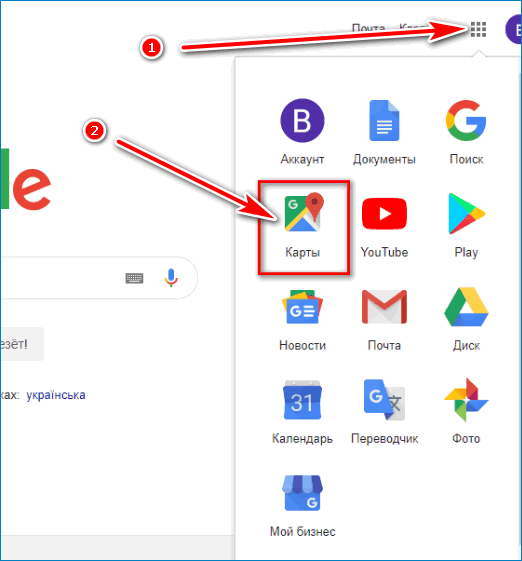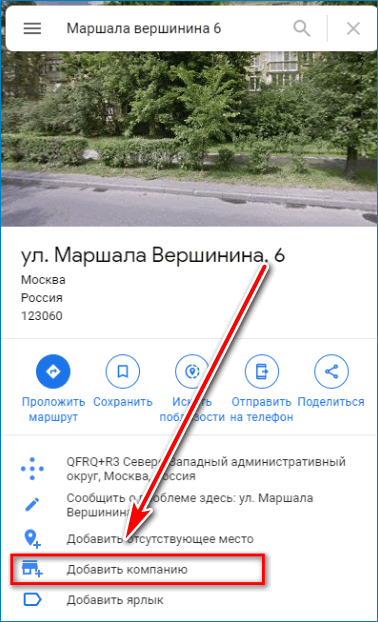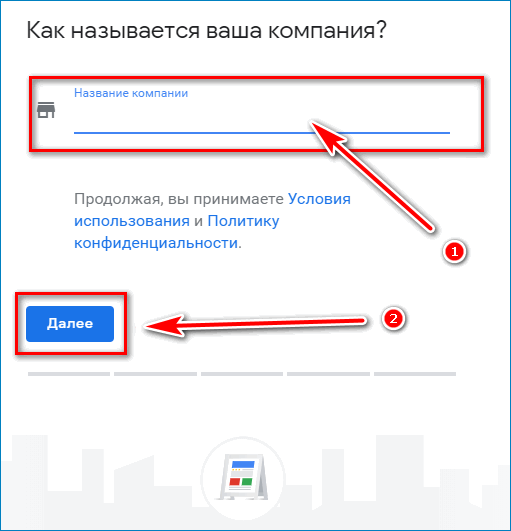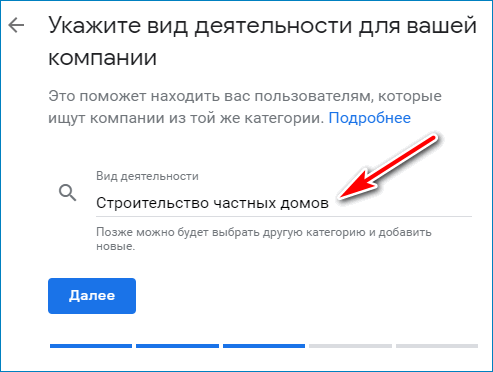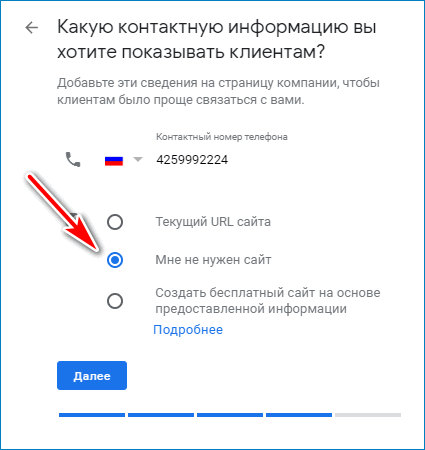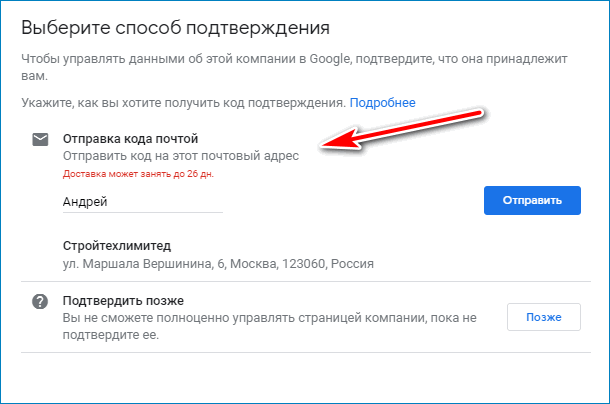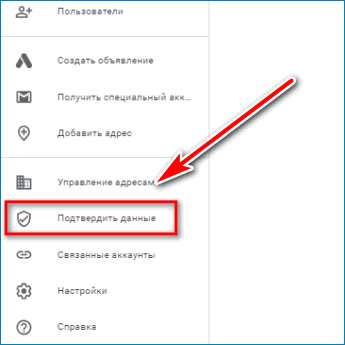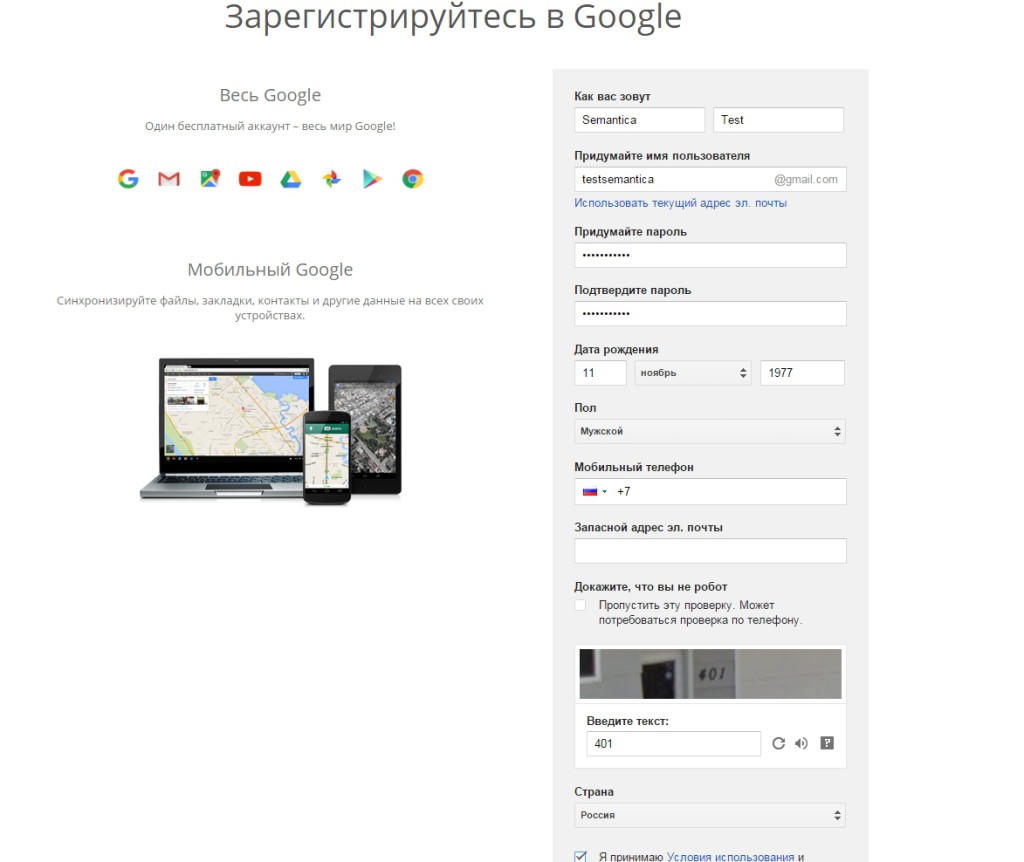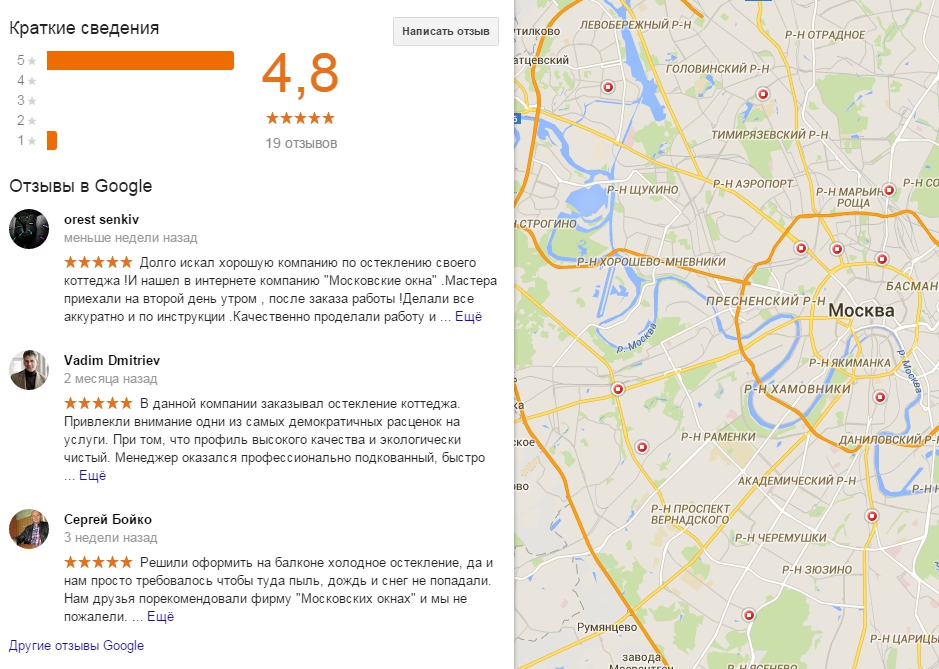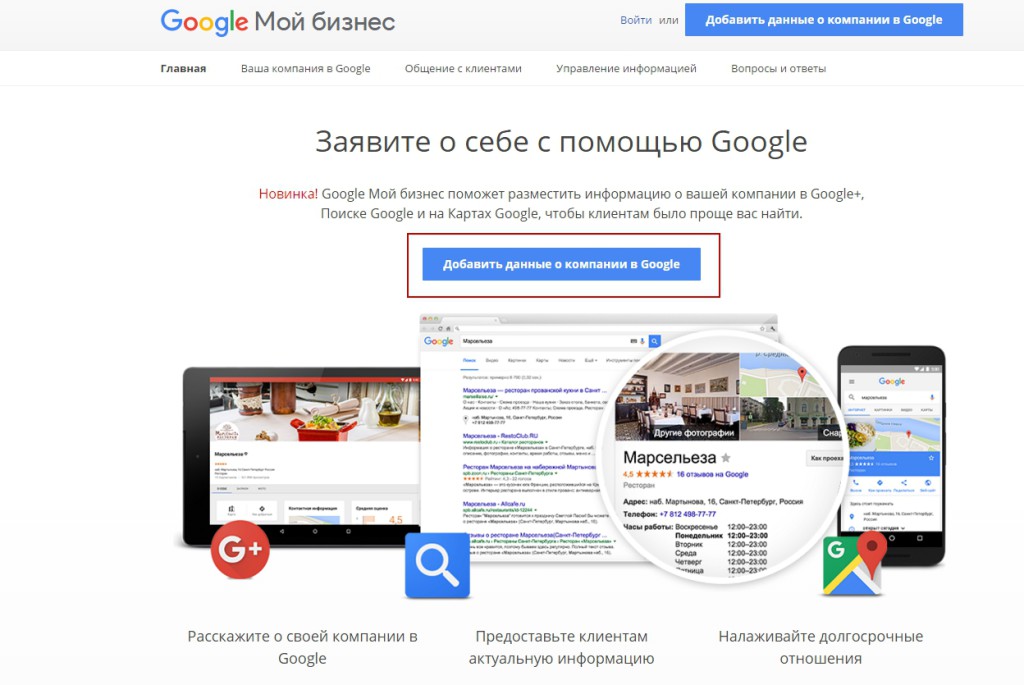Как добавить организацию на Google карты
Иногда возникает необходимость добавить организацию на Google карты. Это позволит людям найти фирму, построить к ней маршрут, ознакомиться с часами работы, оставить свои отзывы и прочитать мнения других пользователей. Добавление организации во всемирный каталог повысит количество клиентов. Делать это нужно через сервис “Мой бизнес”.
Что собой представляет сервис Google.Maps
Google.Maps — это бесплатный картографический сервис, который содержит стандартную графическую карту и спутниковые снимки большей части планеты. На картах отмечены как страны и города, так и предприятия с магазинами, найти которые можно через строку поиска.
Гугл Карты содержат информацию о маршрутах движения общественного транспорта, умеют прокладывать путь от одной точки к другой. Добавить компанию в этот сервис нужно еще и потому, что там можно указать время работы фирмы, ее точный адрес, загрузить фотографии для упрощения поиска.
Добавление организации через поиск адреса
Чтобы компанию могли найти по определенному адресу либо увидеть на карте, находясь рядом, следует добавить организацию бесплатно в Google.Maps. Для этого нужно:
- Перейти в сервис Google Карты — это можно сделать с главной страницы google.com, нажав на значок меню.

- Ввести в верхней поисковой строке адрес, по которому находится или будет находиться организация.
- При обнаружении адреса он высветится на карте, а слева появится зона, в которой будет отображена основная информация.
- Нажать кнопку “Добавить компанию”, откроется сервис “Мой бизнес”.

- Ввести название добавляемой фирмы.

- Подтвердить добавление местоположения, открытого для клиентов.
- Указать точный адрес фирмы, включая страну, область, город, индекс, улицу и дом, а также номера квартиры/офиса, если они есть.

- Уточнить область обслуживания, если фирма работает на выезде либо производит доставку.
- Определить вид деятельности компании, вписав его в форму.

- Ввести контактный номер телефона фирмы, адрес сайта (если официального ресурса нет, отметить это пунктом

- Выбрать способ подтверждения информации. В данном случае это письмо, которое доставляется в организацию почтой и содержит уникальный код. Его вводят в сервисе “Мой бизнес”, чем подтверждают реальность компании.

Дополнительно! После подтверждения адреса и отправки письма остается настроить дополнительные данные организации: указать время работы, составить описание, добавить логотип или фотографии.
Когда организация появится в сервисе
Добавить адрес в Гугл Карты удастся не сразу, компания появится по нему только после подтверждения. В указанный при регистрации срок по адресу фирмы придет письмо, где будет указан уникальный код. Далее нужно:
- Открыть главную страницу “Мой бизнес”.
- В боковом меню слева найти пункт “Подтвердить данные”.

- Ввести код, полученный в письме.
Компания будет добавлена на карту, и ее смогут найти клиенты, просмотрев организации, находящиеся рядом, либо выполнив поиск по виду деятельности.
Зачем добавлять организацию в Google.Maps
Решение добавить компанию в Гугл Карты поможет привлечь внимание к бизнесу и увеличить количество клиентов. Этому способствуют несколько факторов:
- фирма будет высвечиваться на первых страницах поисковой выдачи, к ней смогут проложить маршрут;
- клиенты смогут написать положительные отзывы для информирования других людей;
- пользователи мобильного приложения смогут увидеть компанию на карте, находясь рядом;
- в сервисе “Мой бизнес” доступна специальная цена на контекстную рекламу;
- если у организации есть сайт, клиенты смогут на него перейти.
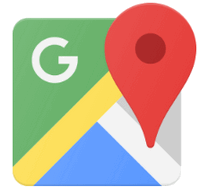
Важно! В меню сервиса “Мой бизнес” есть справочный раздел, в котором поясняется, как добавить место, и содержатся ответы на частые вопросы по работе ресурса.
Использование Google Бизнес
Сервис “Мой бизнес”, кроме добавления организации на карты, позволяет глубоко настроить профиль компании и ее продвижение. Для этого в левой части страницы есть меню со следующими разделами:
- “Главная” — содержит основную информацию о компании, предложения по усовершенствованию профиля.
- “Сведения” — служит для настройки информации о фирме, здесь добавляются территория обслуживания, часы работы, оказываемые услуги и т. д.
- “Статистика” — основной инструмент маркетолога, выявляющий интерес к компании и позволяющий сравнить ее с конкурентами.
- “Отзывы” — здесь просматриваются комментарии клиентов и пишутся ответы от владельца бизнеса.
- “Обмен сообщениями” — блок общения с клиентами.
- “Фотографии” — можно добавить фото, видеоролики о работе компании.

- “Услуги” — прописываются категории и виды предоставляемых услуг.
- “Сайт” — для пользователей сервиса есть возможность создать бесплатный сайт.
- “Пользователи”
Интерфейс карт может отличаться в зависимости от размера экрана и используемого браузера.
Заключение
Зарегистрировать организацию в Google.Maps нужно для ее более эффективного продвижения. Эта возможность предоставляется бесплатно, нужно только зайти в Гугл Карты, найти конкретный адрес и добавить компанию, указав ее данные. После получения проверочного письма с секретным кодом и его подтверждения организация появится на карте, ее смогут найти клиенты и оставить свои отзывы.
free-navigator.ru
Как добавить компанию в Google My Bussiness и попасть на Google Карты
Не успеваешь следить за новостями? Не беда! Наш любимый редактор Анастасия подберет материалы, которые точно помогут в работе. Присоединяйся к уютному комьюнити 🙂
Нажимая кнопку, ты соглашаешься с нашей политикой конфиденциальности.
Алексей Черницын
небольшое уточнение:
1-2 недели — для получения кода верификации по физической почте — это почти фантастика, к сожалению. Последние 2 раза, которые лично я регистрировал компанию в Google.Business — заняли 1,5-2 месяца. При этом интересная особенность — Письмо от Google пришло из Франции.
Т.е. не так все быстро и просто, как хотелось бы.
Плюс к этому — если окажется, что в справочнике уже был (оказывается) зарегистрирован аккаунт компании, то вам придется проходить процедуру передачи вам административных прав на то упоминание в справочнике, которое уже было. (такое иногда случается, когда, например, бывший сотрудник вносил изменения в справочник, а потом уволился, а данные не оставил). Поэтому желательно в компании всегда вести перечень фирменных аккаунтов, зарегистрированных на фирму, а не доверять исполнителям на честное слово.
Stas Tkach
Уточните для меня пожалуйста:)
— о каком справочнике идет речь? Если я верно помню, то Гугл Бизнес индивидуален и не является катологом/справочником.
— думаю логично, перед добавлением и созданием новых профилей на любом ресурсе, стоит проверить нет ли его уже там, и проблем не будет) Но в случае с профилем Гугл Бизнес — да, если уже кто-то забрал ваш профиль, то велкам ту тех.поддержка и передача прав.
Мухамед-Канапия Жаксылык
Ну не знаю пока этим инструментом у нас в Казахстне не особо пользуются, но не я. Лично сильно удивился когда код верификации к нам в Астану за полторы недели приехал. А так у моего бизнеса есть баги, например кнопки в записях текст в поиске выводит иногда другой чем то который я задавал
Nyc Limo
Название страницы: Как быстро добавить…. Что она имеет общего с изложенным материалом, где попросто банальнейшая инструкция и не единого совета, как действительно это сделать быстро!
Алексей Черницын
)) что именно уточнить? Почему я назвал ГуглБизнес «каталогом» и «справочником»? Ну, потому, что это действительно так по сути. По выдаче гугл, как и яндекс выдают (стараются) выдавать персонализированные результаты. Но когда речь идет о брендовых запросах — обычно выдают всегда из ГуглБизнес карточку.
Так что «каталог» и «справочник» )) не хотите — так не называйте))
и согласен, что перед добавлением нужно было бы проверить. И да, передачу прав никто не отменял. В моем случае была просто личная невнимательность — получил ссылку на аккаунт от заказчика, но не перепроверил. А оказалось, что это уже второй который они же создали, т.к. до первого не достучались.
Stas Tkach
Ну ок) думал что может что-то изменилось и я пропустил это)
Анатолий Шпиц
В последнее время письма вообще не идут на московские адреса, а вот на украинские идут, наверняка проделки госдепа и тайного заговора 😉
Приходится подтверждать страницу и адрес через почту домена (когда попытки почты заканчиваются), и то бывает не с первой попытки это работает =)
ivmor89
А куда придет письмо с номером если указывается только дом?
ivmor89
«Через почту домена » Можно поподробнее как ето?
Елена Владимировна Краева
Алексей, благодарю за уточнение по срокам. Видимо, Гуглу не всегда удается соблюсти установленные сроки.
Елена Владимировна Краева
Вот официальное видео от Google Бизнес о том, как правильно указывать адрес https://www.youtube.com/wat…
Елена Владимировна Краева
Вот ссылка на официальное видео от «Гугл для Бизнеса (Россия)», в котором описаны способы ускорения получения подтверждения, а именно: написать в техподдержку, если письмо не пришло в течение 1-2 недель (вот ссылка на страницу отправки запроса в тех поддержку
https://support.google.com/…
Для некоторых (не для всех) компаний, кроме подтверждения по почте, доступны опции подтверждения по телефону или электронной почте. Вот ссылка на инструкцию от Гугл подтверждения по телефону и по почте: https://support.google.com/….
Ссылка на видео https://www.youtube.com/wat….
serpstat.com
Как добавить организацию на Google Карты? Регистрация в Google Мой Бизнес
Для использования большинства сервисов Google вам потребуется почта на Gmail. Если вы еще не завели ее, то зарегистрируйтесь.
Перейдите на страницу сервиса Google Мой Бизнес и нажмите на кнопку «Начать»:
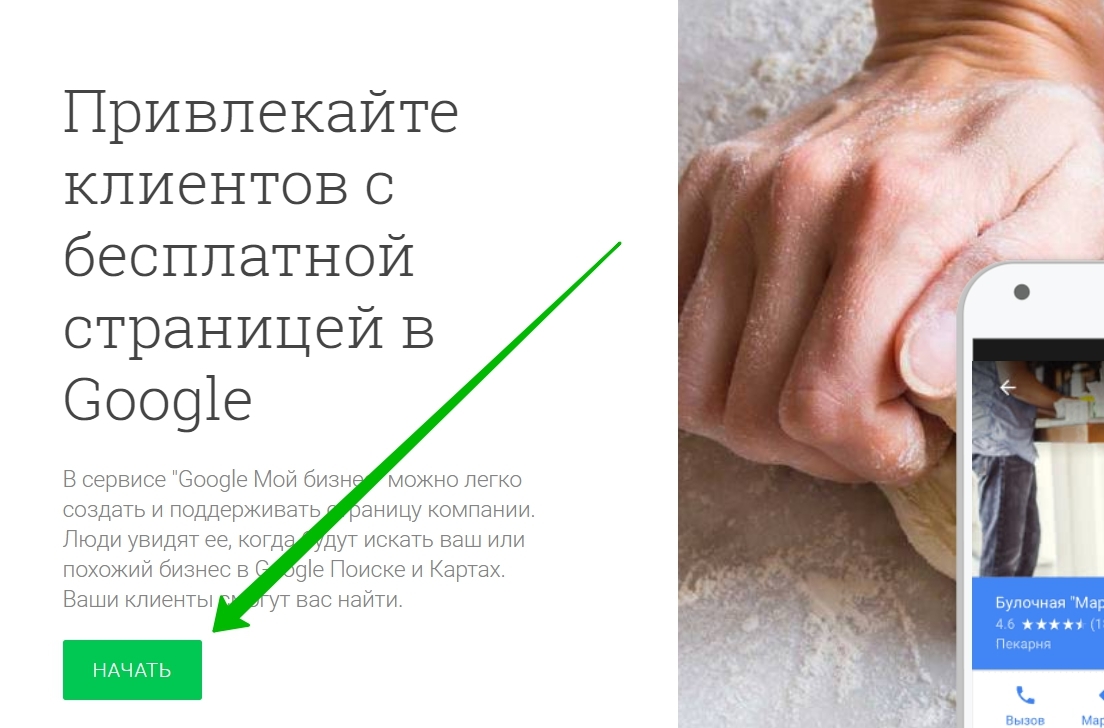
В появившейся форме заполните данные о вашей организации: название, страну, адрес, город, область, почтовый индекс, телефон, категорию бизнеса и адрес веб-сайта. Не забудьте поставить галочку, если вы доставляете товары или выезжаете к клиенту:
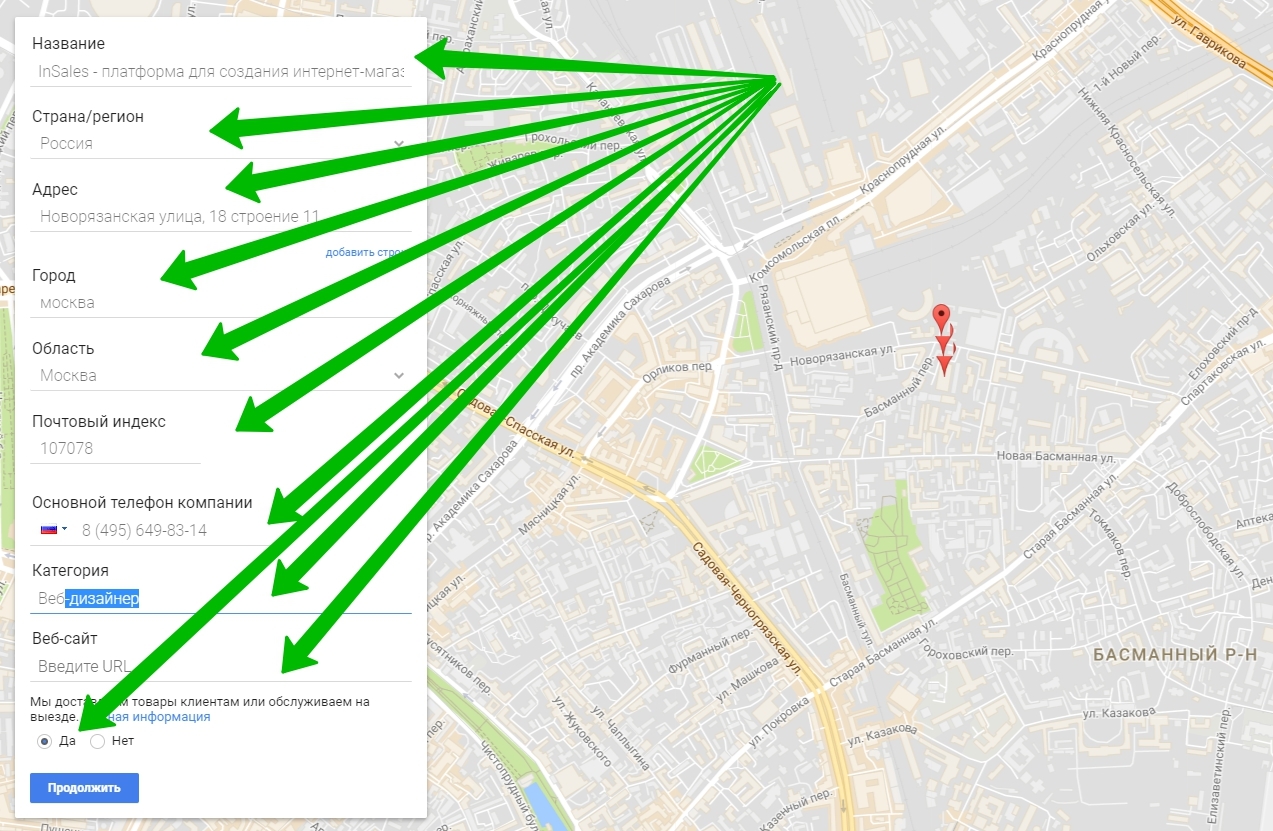
Важно: указывайте реальный адрес и почтовый индекс, впоследствии на него придет письмо на бумажном носителе с кодом подтверждения, который надо будет ввести на странице вашей организации.
Проверьте правильность введенных данных и нажмите на кнопку «Продолжить»:
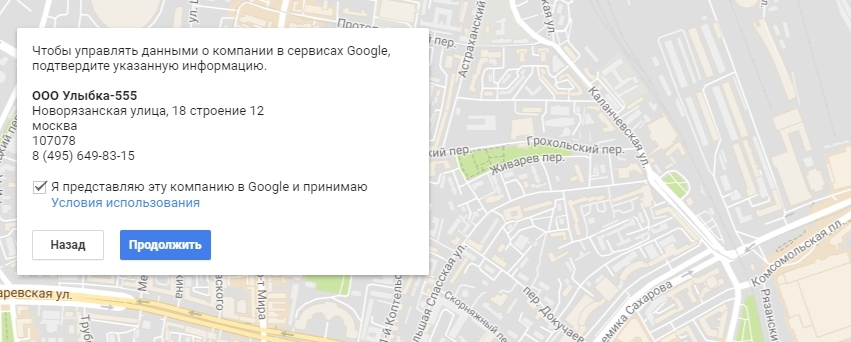
Далее нажмите на кнопку «Отправить», для получения проверочного кода по почте (приходит в течение 14 дней):
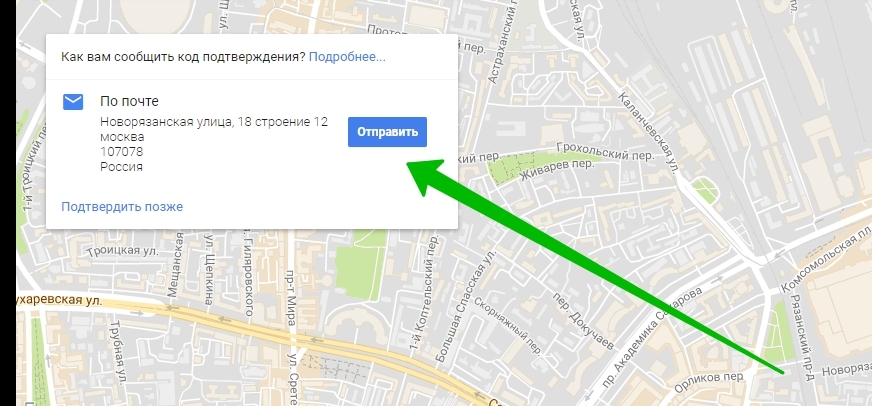
После вы попадете на страницу вашей организации, где можно будет добавить часы работы, фотографии, изменить информацию о веб-сайте:
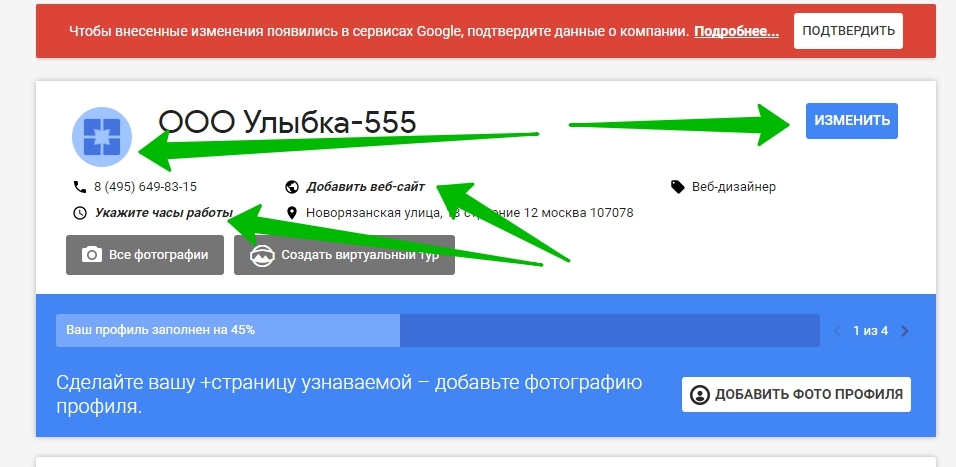
Важно: информация о вашей организации на Google картах появится только после ввода кода подтверждения.
Зачем добавлять организацию в Google Мой Бизнес?
Информация о вашем бизнесе появится в блоке с ответами и в панели знаний (справа):
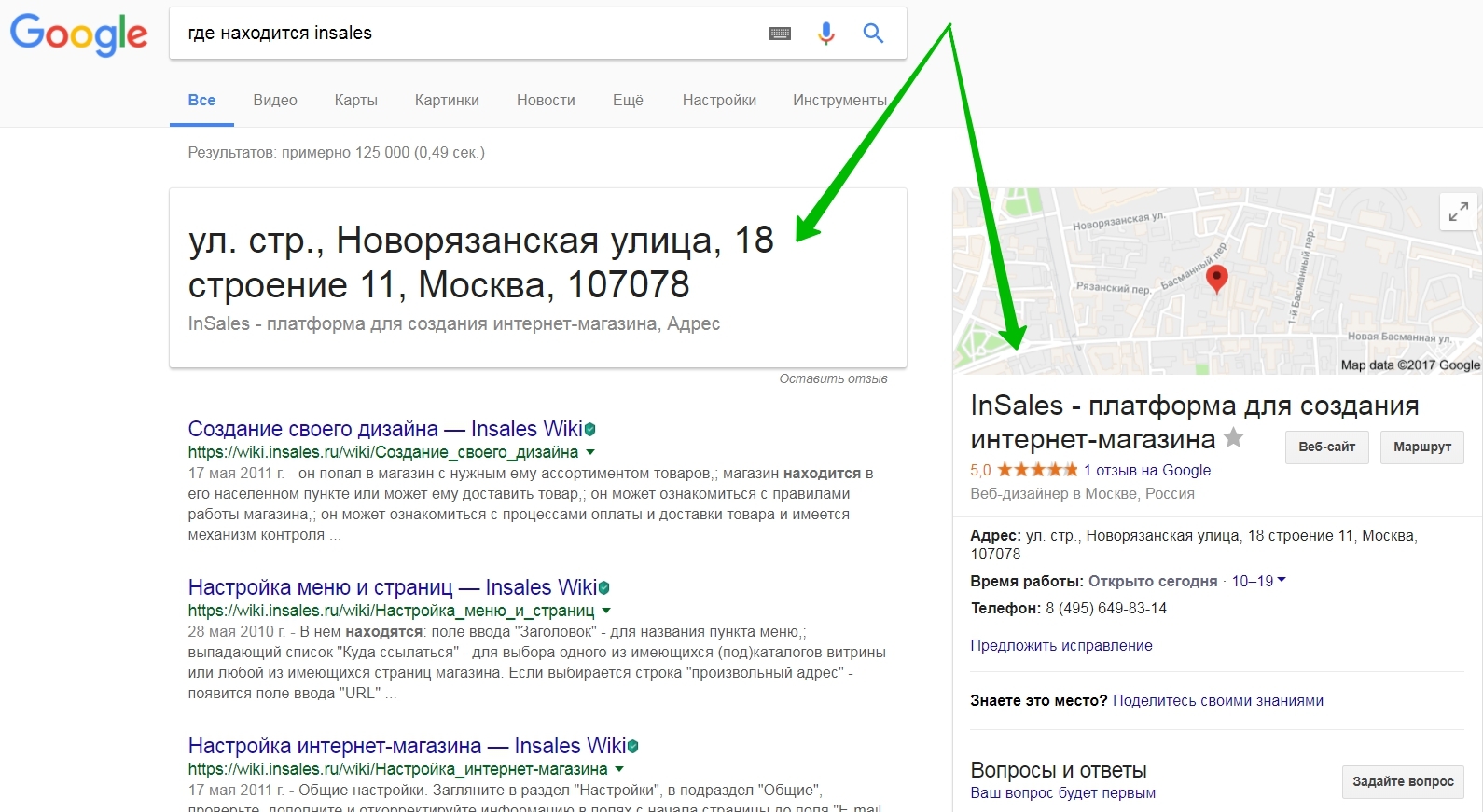
Ваш сайт появится на картах Google:

Видимость вашего сайта улучшится и по запросам с указанием локации. Для некоторых бизнесов Google Maps – полноценный источник посетителей и клиентов:
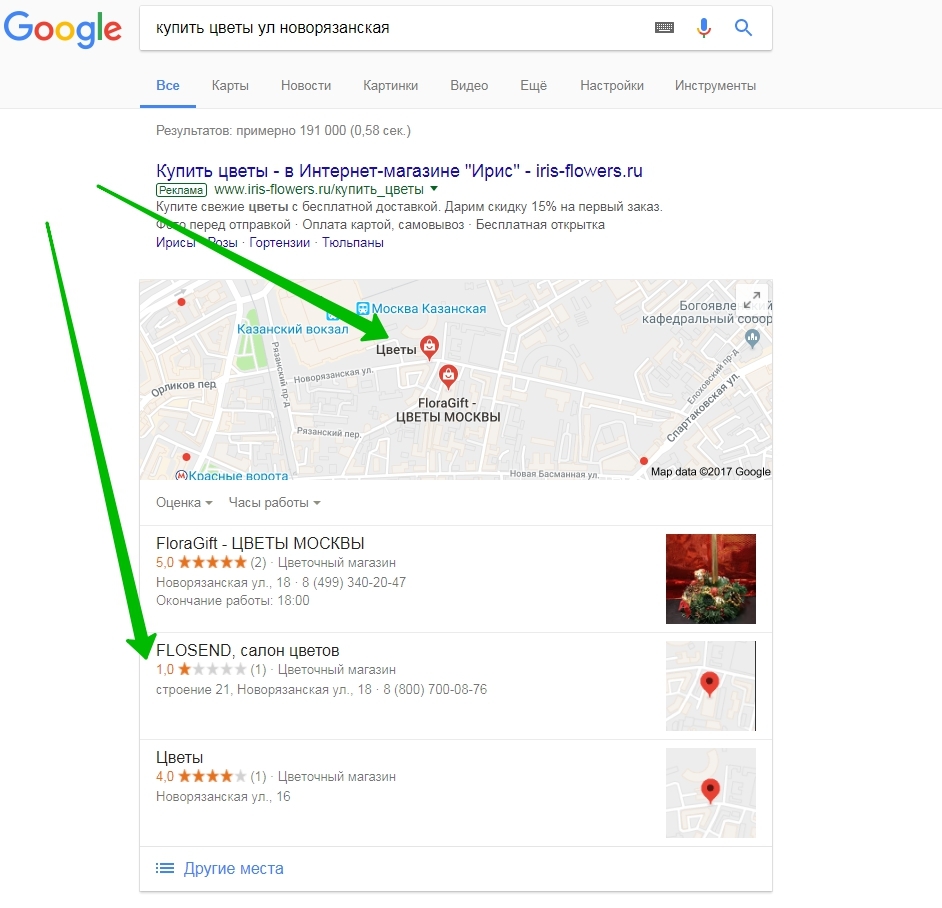
www.insales.ru
Google добавить организацию бесплатно. Добавить компанию на Google карты.
Привет!
У тебя как обычно проблема, но я скажу, как тебе решить её безболезненно и быстро.
Тебе понравится. Сегодня мы добавим твою организацю на Google карты, называют сервис этот по разному:
- Google Maps
- Google MyBusines
- Карты гугл
- Гугл бизнес
- Справочник гугл
Но сути это не меняет, тебе нужно красиво отображаться в поиске, и чтобы ты появился в навигаторе гугла.
Заранее приготовь:
- Фотографии офиса
- Фотографию фасада здания
- Логотип компании
Поехали!
Содержание статьи
Регистрация в сервисе Google Мой бизнес
Первое, что тебе нужно – это иметь аккаунт в гугле. Аккаунт в Google – это твоя почта на гугл. Если почты ещё нет, то заводим её тут: https://mail.google.com/
Имея рабочий аккаунт в Google переходим в сервис Google Мой бизнес, сюда: https://business.google.com/

Вход в Google Мой Бизнес
Жмём кнопку «Далее», и вот мы в гугл бизнесе.
Гугл добавить организацию или компанию
Я честно не помню, как выглядит девственно чистый аккаунт, показываю свой интерфейс:

Гугл справочник интерфейс
Чтобы добавить свою компанию в справочник Google, нужно нажать на кнопку, которая показано на скриншоте (картинке) выше.
Открывается простенькая форма для добавления:

Регистрация организации в Гугл организацию
Второй шаг добавления организации выглядит так:

Есть офис или нет?
Если имеется офис компании, добавляем адрес:

Добавление адреса в Гугл справочник
Добавляем адреса офисов:

имеются ли филиалы
Выбираем категорию для нашей компании, рубрикатор, как и в Яндексе, довольно странный.

Выбор категории в Google справочнике и на карте
Вводим основную контактную информацию по нашей компании:

Телефон и сайт в Гугл справочнике
Первый этап готов, жмём кнопку «Готово»:

Окончание добавления в Google Мой Справочник
Осталось подтвердить, что мы это мы, нажимаем кнопочку подтверждения и ждём звонка робота гугл, обычно от 1-ой до 2-х минут:

Заказываем звонок из Гугл справочника
Ждём звонка:

Ждём звонка из Google
Во время звонка картинка сама изменится на такую:

Вводим код подтверждения
Вводим код, который нам продиктовал робот и жмём «Подтвердить». Видим страничку успеха:

Организация подтверждена
Google Maps добавляем организацию и подтверждаем собственность
Если по какой-топ причине не получается принять звонок из Google Мой Бизнес, то имеются иые способы подтверждения.
Например, получить бумажное письмо «Почтой России».
Письмо придёт, скорее всего, из Голландии.
У меня не осталось их конверта, но он выглядит довольно прикольно, если подтверждение организации не торопиться, то можно получить на память немного бумаги из Голландии от Google =)
Жмём кнопку «Начать», и получаем доступ к расширенным возможностям управления данными о нашей организации на картах ив справочнике гугл.

Google добавляем организацию бесплатно
Интерфейс управления данными об организации очень простой, я покажу основные моменты для заполнения.

Первым делом заполняем основные данные о нашей компании:

Время работы нашей компании на Google Картах
Время работы организации
Жмём на «Добавьте часы работы»

И заполняем открывшееся окно:

Выставляем время работы
- Активируем день, если он рабочий.
- Жмём ОК, когда заполнили верно все данные.
Нас автоматически перекинет на страницу сведений, и появится уведомление, что наши данные рассматриваются:

- Мы на странице «Сведения».
- Внесённые данные ожидают рассмотрения.
- Тут мы будем редактировать рубрики, в которые нас добавит Google.
Выбираем категории в Google Мой Бизнес
Процесс творческий, интересный, но видимо довольно лёгкий для англоговорящей аудитории.

Категории в Гугл справочнике
«Предсказание будущего». Да! Это про маркетинг!
Жмём ОК =)
Территория обслуживания в Google справочнике
Чертовски важная настройка, у тебя завуалировано спрашивают:
— На какой территории ты работаешь?
Честно отвечаем:
— По всей России!
Да, веб-студия работает везде, больше нет смысла работать только в своём городе, особенно, когда как мы, имеешь клиентов на всех континентах кроме Антарктиды, и только в России работаешь почти с 60-ю городами дистанционно.

География работы твоей компании
Жмём ОК, ну ты уже привыкнуть должен
Несколько номеров телефона в Google справочнике
Жмём ниже по списку редактирование номера телефона:

И вводим все номера телефона нашей организации, которые работают на этом адресе:

Добавляем номера телефонов в Google Maps
Ты знаешь, что нужно сделать сейчас! Нажми ОК!
Добавить сайт на Google Карты
Здесь нельзя указать несколько сайтов, но! Если имеется страница записи на приём в организацию, или отдельная страница. Где можно оставить заявку, обязательно указываем ссылку на такую страницу:

Вводим ссылку на страницу нашего сайта с формой заявки:

Шагаем дальше, нажав ОК.
Описание на Google Картах
Выбираем раздел:

Заполняем карточку информацией о нашей деятельности, её будут видеть наши клиенты в поиске и на картах гугла.

Жмём ОК.
Добавить фото организации на Google Карты
Добавляем фотографии нашей компании на карты:

Нас перекидывает на другую вкладку справочника Google:

Добавление фотографий на Гугл Карты
Добавляем всё что у нас имеется. Если есть какие-то видео о компании, добавляем их также.
В заполненном виде выглядит вот так:

Ничего нажимать не нужно, модерация сама пройдёт, в течение 2-х недель. Если будут ошибки, придут письма на почту.
Услуги на картах гугл
Раздел, который мы заполняем для клиентов, для своей студии заполнять не буду.
Но, тебе стоит заморочиться для себя, это сделает тебя заметнее:

На главной странице Google Мой Бизнес будут происходить разные события, поэтому почаще заглядывай туда, хотя бы раз-два в месяц: https://business.google.com/dashboard/
Добавить организацию в Навигатор Google
Выполнив все вышеперечисленные шаги, после прохождения модерации, наша компания автоматически добавиться и в навигатор гугла.
Так что клиенты, которые захотят к тебе приехать не заблудятся.

Google навигатор построил маршрут
Это в тему
Как добавить организацию на Яндекс.Карту: https://ruporu.ru/kak-dobavit-organizatsiyu-na-yandeks-kartu-v-yandeks-spravochnik-v-yandeks-navigator/
ruporu.ru
Как добавить адрес организации на гугл карты в сервисе Google Мой бизнес?
Мы увеличиваем посещаемость и позиции в выдаче. Вы получаете продажи и платите только за реальный результат, только за целевые переходы из поисковых систем

Мы выпустили новую книгу «Контент-маркетинг в социальных сетях: Как засесть в голову подписчиков и влюбить их в свой бренд».
Подпишись на рассылку и получи книгу в подарок!
С недавнего времени в поисковой выдаче Google по релевантным запросам показывается блок с картой и списком организаций, где можно получить запрашиваемую услугу.
Например, возьмем запрос «пластиковые окна москва».
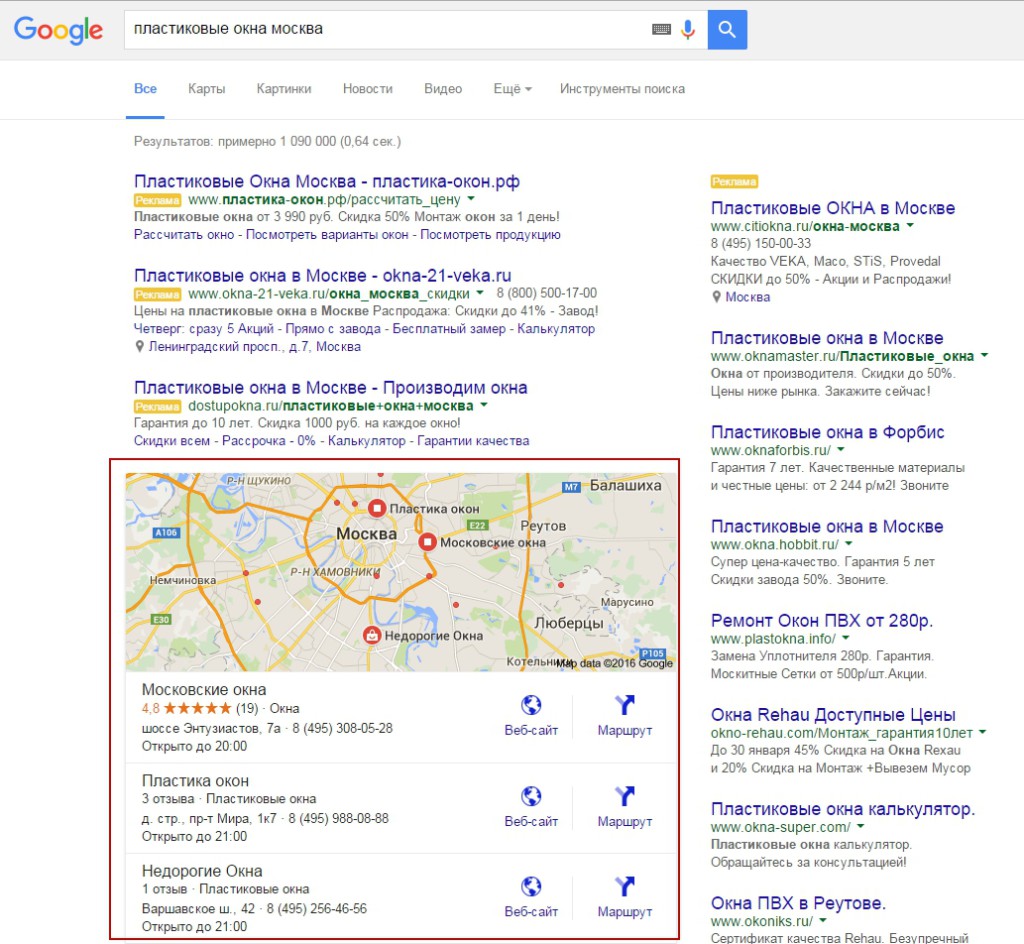
Помимо расположения офиса организации на карте мы можем узнать время работы, актуальные телефоны, перейти на сайт и рассчитать оптимальный маршрут.
К тому же, рядовые пользователи при поиске информации, особенно с мобильных устройств, чаще используют карты, в частности если необходимо найти конкретный объект, находящийся недалеко. При этом клиент может ввести просто название услуги/товара и город, чтобы увидеть нужную информацию:
- ближайший магазин с разыскиваемым товаров в ассортименте;
- столовую, ресторан или кафе, где можно пообедать недалеко от работы;
- определенную организацию, которая оказывает нужную услугу.
Плюсы добавления организации на карту вполне очевидны, но давайте перечислим основные моменты:
- привязка организации по региону в Гугл;
- увеличение трафика по региональным запросам;
- удобный и быстрый поиск организации на картах;
- повышение узнаваемости организации;
- доступность контактных данных в один клик;
- бесплатность добавления;
- можно добавить несколько филиалов или всю региональную сеть в разных городах или районах города.
Давайте же рассмотрим в нескольких шагах, как добавить организацию на Гугл.Карты.
Шаг 1. Регистрация аккаунта Гугл
- Для того чтобы пользоваться всеми сервисами от Гугл, необходимо иметь аккаунт. Создается он через почту Gmail.com.
- Если у вас уже имеется почта от Гугл, можете пропускать этот шаг и переходить к Шагу № 2.
Создаем аккаунт:
- Переходим на страницу регистрации почты Gmail.com — https://accounts.google.com/SignUp
- Вводим стандартные данные: Имя/Фамилия, предполагаемый логин, пароль, дату рождения и капчу (телефон вводите по своему усмотрению, вполне вероятно на следующем шаге Гугл попросит привязать телефон и подтвердить аккаунт)

- Аккаунт готов в работе и можно переходить к Шагу 2.
Шаг 2. Создание страницы в сервисе Гугл. Бизнес
Давайте подробнее рассмотрим какие же дополнительные возможности предоставляет сервис Google. Мой бизнес помимо добавления организации на карту.
Особенности и преимущества:
- Управление показами информации о вашей компании в различных сервисах Гугл.
- Удобная коммуникация с клиентами и обновление актуальной информации о компании.
- Доверие покупателей к подтвержденной организации в Гугл. Бизнес.
- Сбор фидбека о компании в отзывах на картах.

- Размещение актуальных фотографий организации и продукции.
По данным Гугл-статистики организации с размещенными фотографиями получают на 42% больше запросов на проложение маршрута на картах и на 35% больше переходов на сайт компании.
Шаг 3. Добавление организации на карту в Гугл. Бизнес
- Чтобы начать использовать сервис Google. Мой бизнес перейдите по ссылке: google.com/business.
- Нажимаем кнопку «Добавить данные о компании в Google».

- Вводим название или адрес компании в строке поиска и нажимаем «Найти».
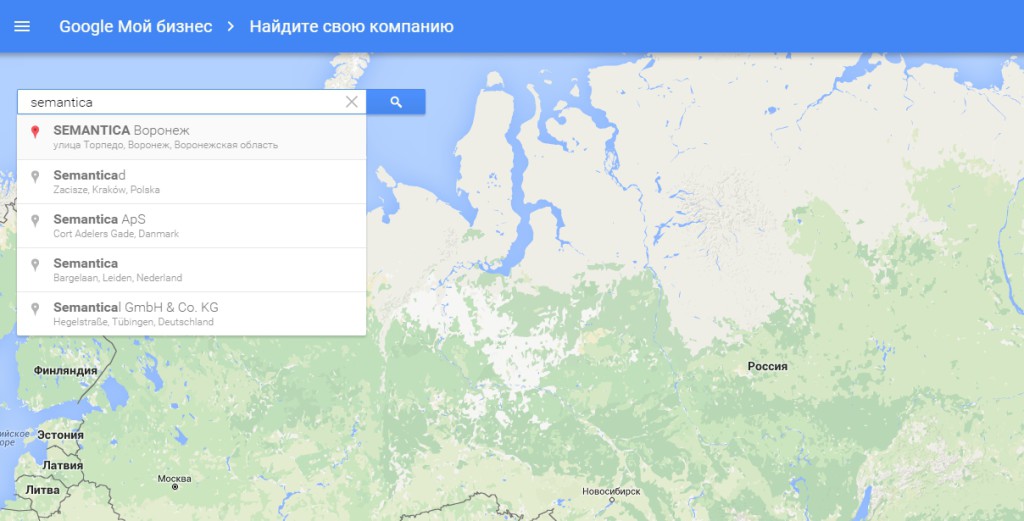
Если ваша организация не добавлялась ранее и ее нет в предложенном списке, то необходимо нажать кнопку:
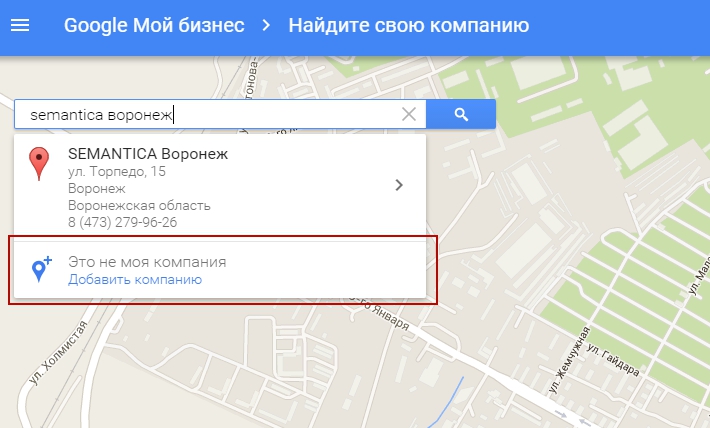
4) После этого мы попадаем на страницу заполнения данных компании. Все поля обязательны для заполнения.
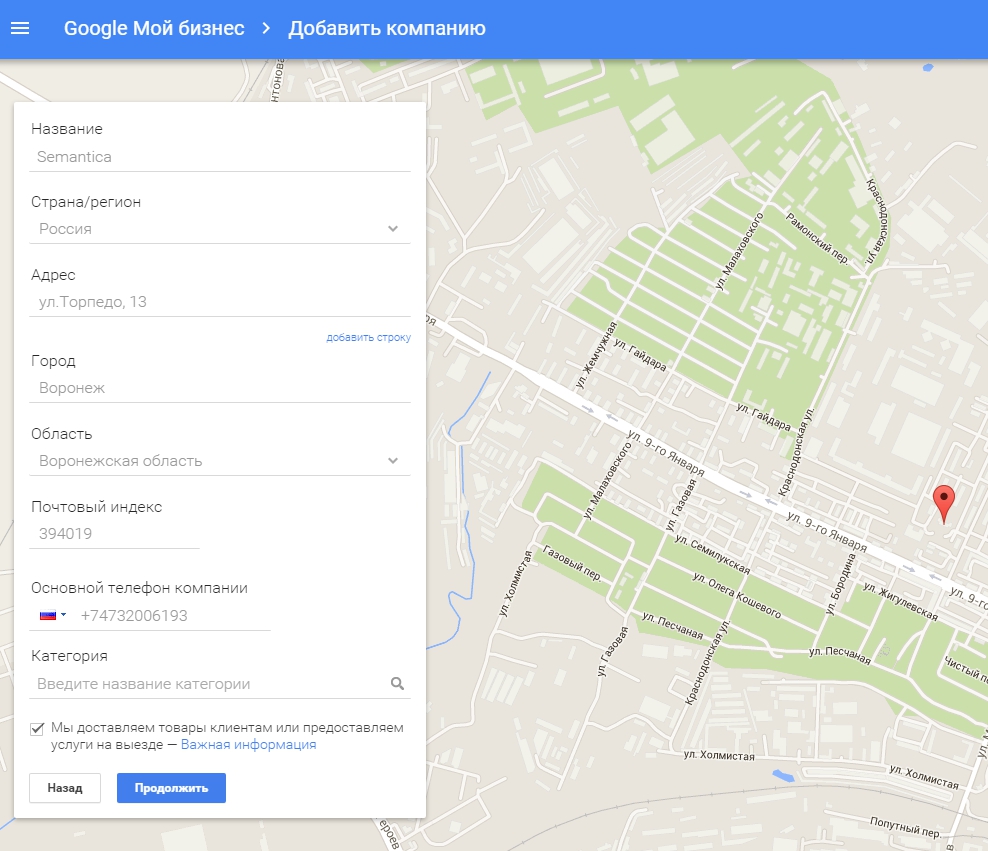
5) Далее мы переходим на страницу с вопросом о создании Гугл+ страницы вашей компании.
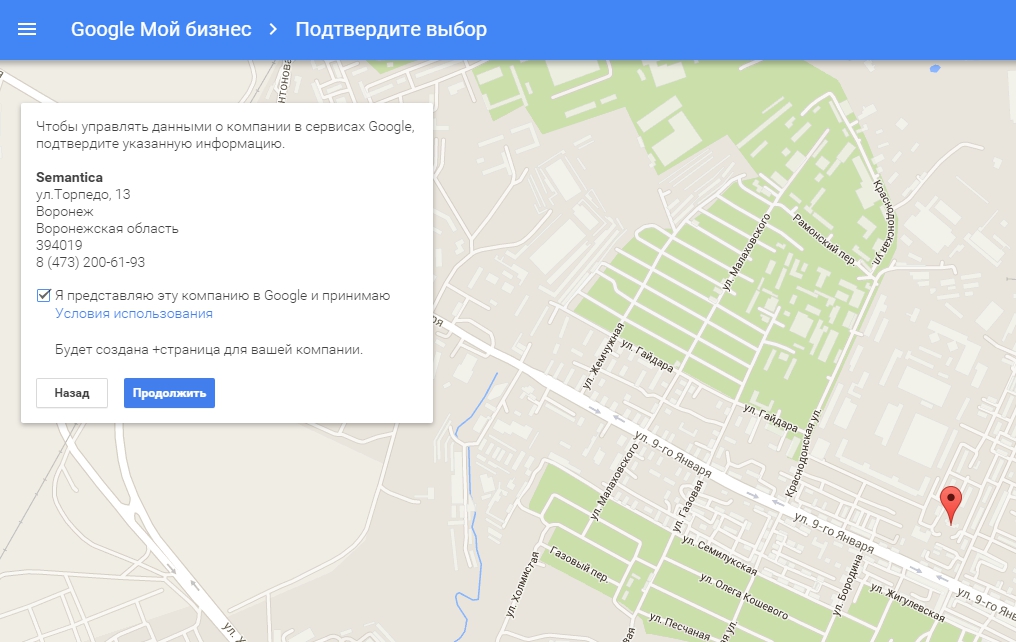
6) Очень важно, чтобы адрес и индекс соответствовали реальному, на который вы сможете получить деловую почту, иначе письмо не придет по адресу и вы не сможете подтвердить страницу. Также нельзя указывать домашний адрес, потому что Google запишет указанный адрес в адрес компании).
Если данные верны, нажимаем кнопку «Отправить».
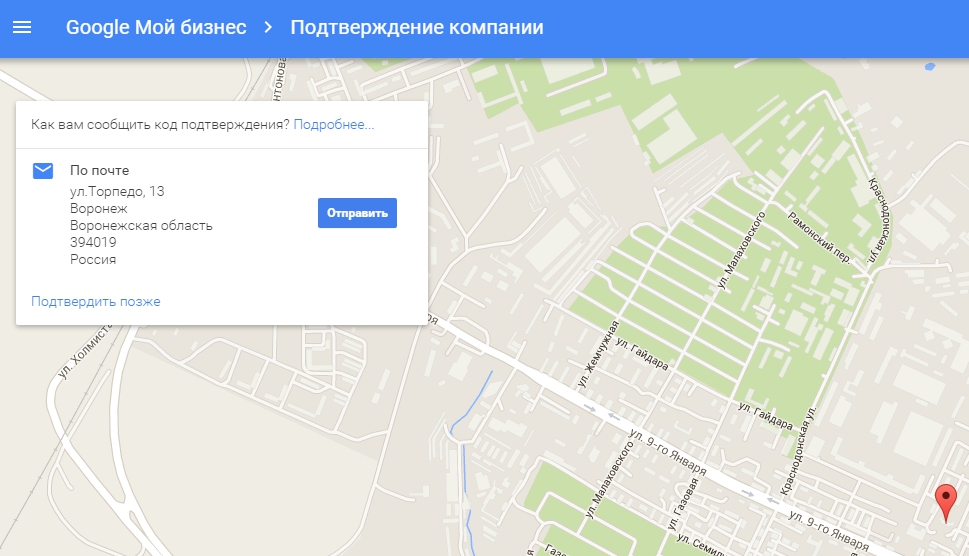
На указанный адрес Гугл вышлет pin-код для подтверждения страницы. Обычно код приходит в течение 2−3 недель.
Шаг 4. Подтверждение страницы
Чтобы подтвердить информацию на основе полученного пин-кода, переходим на созданную страницу компании и нажимаем кнопку «Ввести код».
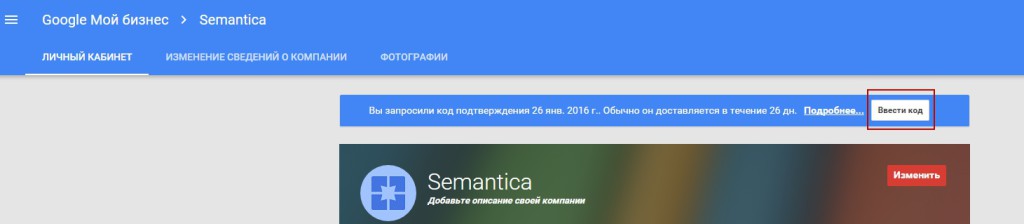
Мы переходим на нужную страницу, вводим Пин-код и нажимаем «Отправить».
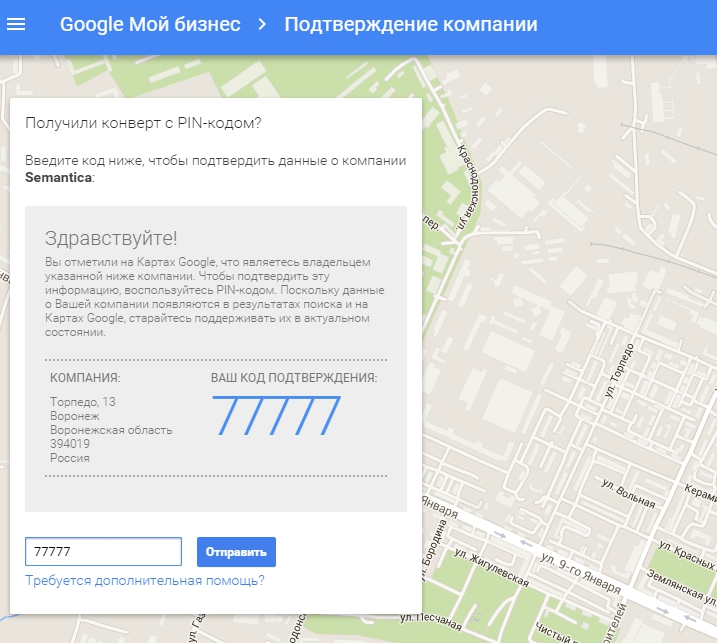
Поздравляем! Страница подтверждена:)

Теперь ее можно наполнять контентом.
Шаг 5. Заполняем контактную информацию и фото
Нажимаем на странице кнопку организации «Изменить».
Заполняем телефоны, указываем адрес сайта (если имеется), часы работы, описание и сохраняем.
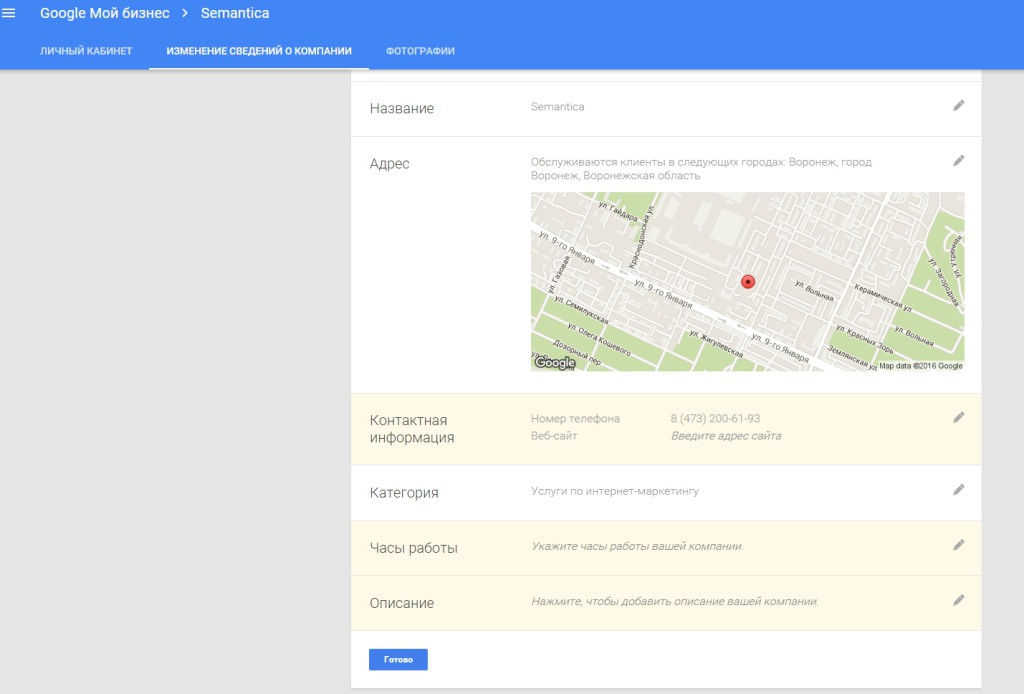
Добавляем логотип компании, для этого нажимаем на иконку пустого аватара:
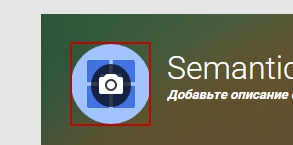
Раздел с фото подразделяется на различные тематические категории.
Для начала стоит загрузить логотип, он будет выводится вместо пустого аватара, по которому мы перешли на эту страницу.
Фото профиля — для узнаваемости вашего бренда.
И снимки товаров, услуг или сотрудников для большей уникализации страницы.
В итоге, за пять простых шагов вы добавляете свою организации не только на карты, но и для отображения во всех сервисах Google.
semantica.in
Как добавить организацию на карты Google
Отдельный поток трафика получают предприятия, контактные данные которых добавлены на Google карты. Чтобы добавить компанию, следует предварительно зарегистрироваться в сервисе «Google Мой бизнес». Сервис дает возможность:
- добавить контакты на карту в Гугл;
- корректировать данные о компании;
- отслеживать статистику;
- отвечать на вопросы посетителей;
- давать обратную связь на отзывы.
Сервис бесплатный. Можно работать через мобильное приложение.
Регистрация в сервисе «Google. Мой бизнес»
Сначала добавляем данные о компании. Контактные данные необходимо вводить правильные, иначе будет невозможно добавить организацию и информацию о ней на гугл карты. Google в отличие от Яндекс.Справочника обычно проводит проверку не по телефону, а по почте.
В форме указывают адрес вместе с индексом. Если индекс не известен, его можно определить с помощью сайта Почты России.
Поле «Область» обязательно для заполнения. Для городов Москва и Санкт-Петербург в этом поле следует выбрать одноименные значения. Выбор соответственно Московской или Ленинградской областей ошибочен. Регистрация не получится.
Нельзя прописать любой вид деятельности в поле «Категория». Деятельность выбирают на основании подсказок от Google. Значения на английском языке.
Поле «сайт» можно пропустить, если у компании сайта нет. В Google можно сделать бесплатный сайт-визитку с помощью сервиса «Мой бизнес».
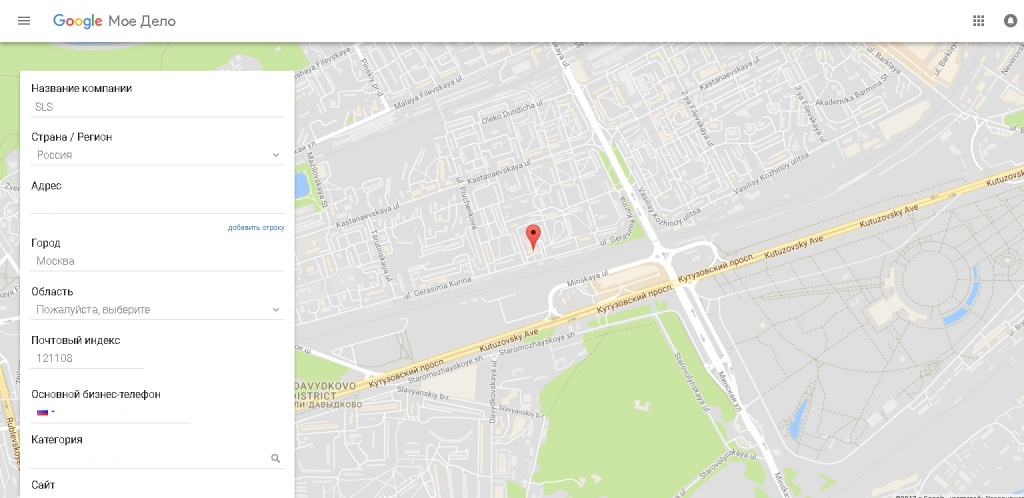
Далее подтверждаем информацию и права. Соглашаемся с условиями работы.
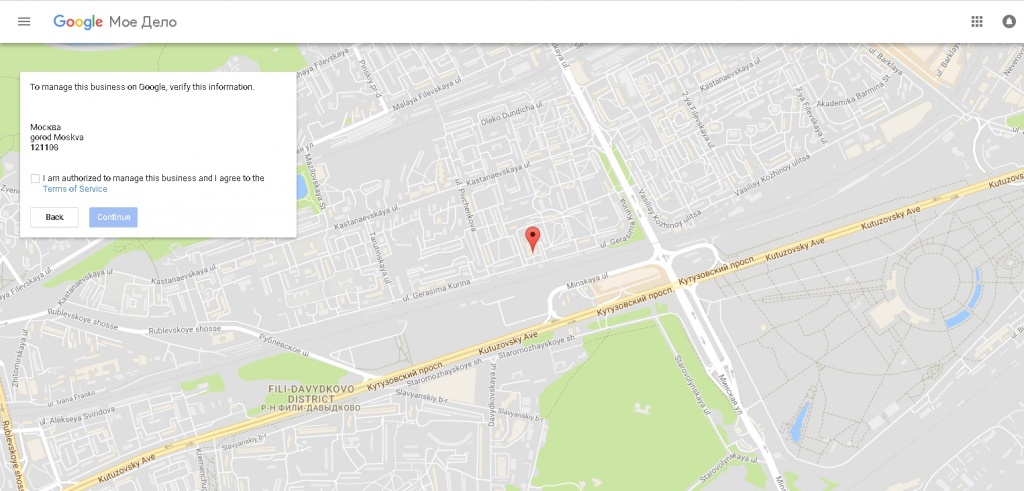
Затем на фактический адрес компании отправляется открытка с кодом. Его нужно будет ввести для завершения регистрации. Как вариант подтверждение данных бывает по телефону или электронной почте. На усмотрение Google.
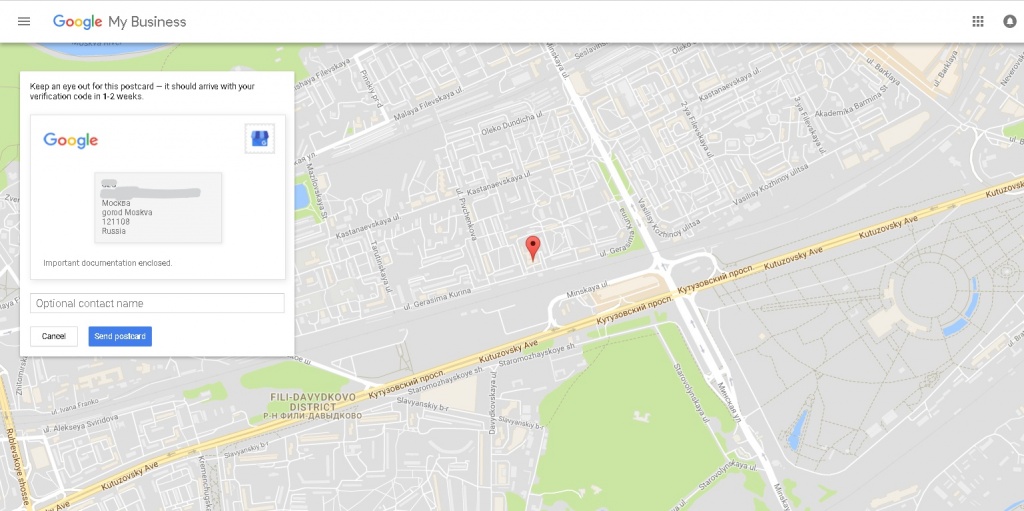
Пока код не введен, компания отображается на карте как непроверенная. Подобный статус возможен в течение 30 дней.
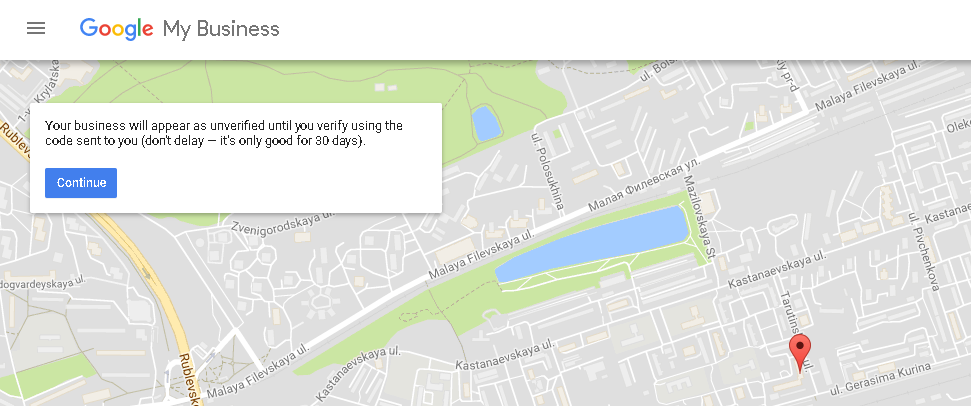
Когда придет открытка, нужно будет ввести код для подтверждения организации. Для этого зайдите в аккаунт «Мой бизнес» и введите цифры.
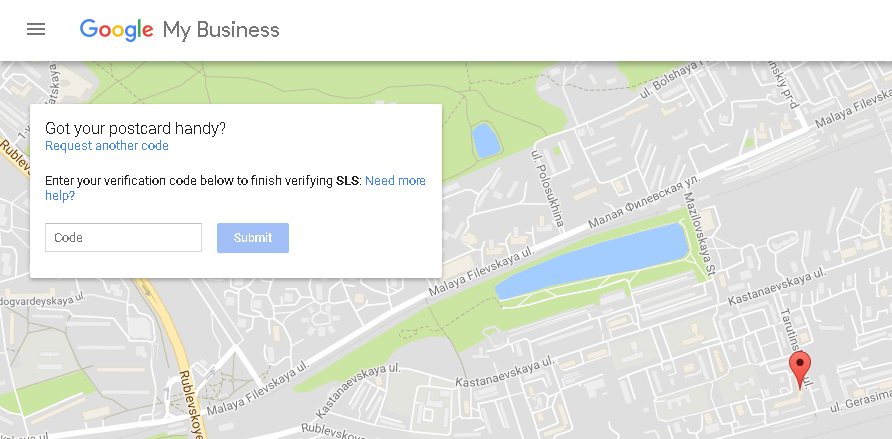
Заполнение личного кабинета
Для полноценного отображения информации на карте следует указать:
- подробное описание;
- часы работы;
- адрес сайта.
Разместите фотографии профиля, обложки, команды, товаров, услуг, помещения. Есть возможность добавить виртуальный тур по офису компании. Подойдет ресторанам, магазинам, выставочным залам, музеям, паркам, клубам и подобным организациям.
Размещение фотографий в описании компании увеличивает на 35 % количество переходов на сайт и на 42 % количество прокладок маршрута.
В карточке компании клиенты оставляют отзывы. Автоматически подсчитывается рейтинг. В личном кабинете лучше настроить уведомления о новых отзывах, чтобы оперативно реагировать на возможный негатив.
К организации следует привязать рекламный аккаунт AdWords. Тогда в тексте объявления будет отображаться адрес и телефон.

Страницей организации могут управлять несколько пользователей, которым присваивается статус:
- собственник;
- менеджер;
- pr-менеджер.
В зависимости от статуса пользователи обладают разными правами.
| Права | Собственник | Менеджер | PR-менеджер |
| добавлять пользователей | + | ||
| удалять объявления | + | ||
| редактировать информацию | + | + | |
| управлять видеоканалом на YouTube | + | + | |
| отвечать на комментарии | + | + | + |
В личном кабинете следует заполнить метки (labels), по которым клиенты смогут найти организацию. Метки могут быть такими: кафе, магазин, банк. И качественными: уютное место, тихое место, непринужденная атмосфера.
Какие преимущества дает размещение на Google карте
Организации на картах показываются над результатами поиска. Сортировка происходит по удаленности и рейтингу. Пользователь попадает на карточку при поиске по названию или при поиске по типу компании (кафе, магазин, банк и пр.).
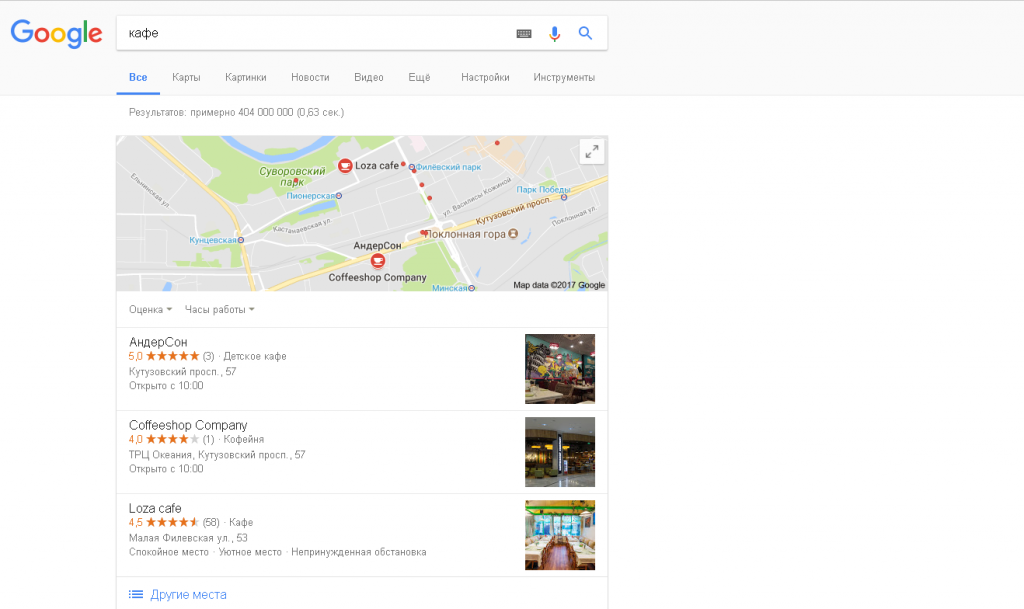
Пользователю сразу доступна полная информация: адрес, телефон, часы работы, отзывы, меню и др.
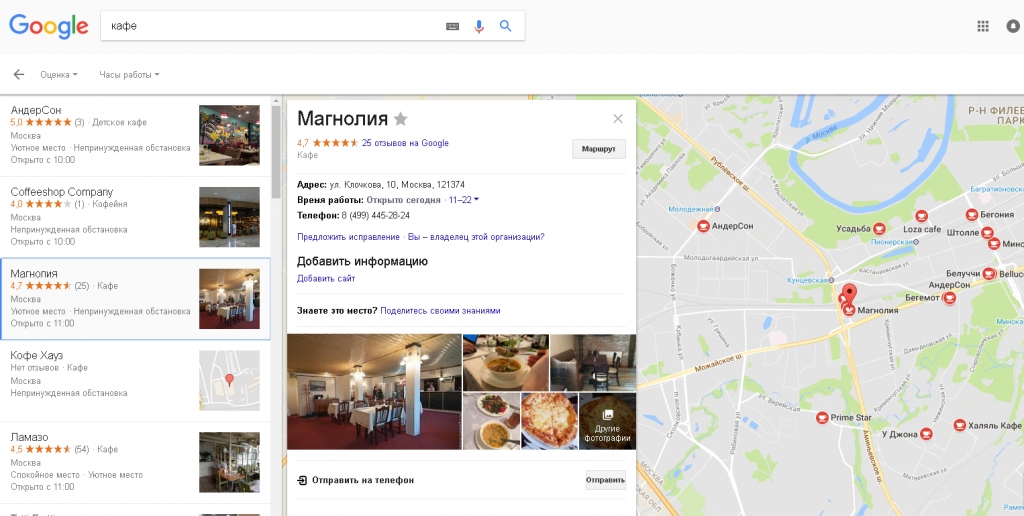
В личном кабинете собирается статистика:
- Количество посетителей, которые нашли компанию по названию или адресу и которые нашли по категории.
- Количество посетителей, пришедших с поисковой страницы и со страницы Google карты.
- Статистика по действиям пользователей: звонки, переходы, маршруты.
- Повторные визиты пользователей: количество человек и возвратов.
Статью подготовила Светлана Сирвида-Льорентэ.
Материал подготовила Светлана Сирвида-Льорентэ.
www.ashmanov.com
Как добавить компанию на карты Google и Yandex?
Хотите, чтобы при поиске вашей компании, товаров и услуг в поисковых системах Google и Yandex в топе появлялась карта с ее местонахождением, телефоном, временем работы, ссылкой на сайт и отзывами клиентов о вашей работе? Тут все действительно просто: нужно добавить информацию о ней в бесплатные сервисы Google Мой бизнес и Яндекс Справочник. Как это сделать и на что обращать внимание, расскажем дальше.

Почему важно добавить свою компанию на карты?
- Информация о компании и сайте будет отображаться в топе первой страницы поисковой выдачи и на картах Google. Клиенты легко найдут вас, просто проложив маршрут к вашему офису на картах Google.
- Клиенты напишут отзывы о компании, а отзывы будут доступны для потенциальных клиентов, так как будут показываться рядом с адресом.
- Пользователи мобильных телефонов, которые находятся в вашем радиусе обслуживания, увидят все компании, отмеченные на карте, включая вашу, и смогут быстро найти и выбрать именно вас.
- Клиенты для уточнения информации перейдут на ваш сайт (адрес сайта будет размещен рядом с картой) и вы получите дополнительный бесплатный трафик и заказы.
- Информацию об адресе можно использовать для рекламного объявления в Google AdWords в случае настройки контекстной рекламы.
- Размещение информации в сервисах Яндекс Карты и Гул Карты бесплатно.
- Для добавления бизнеса на онлайн-карты иметь свой сайт необязательно.
- Если у вас есть несколько филиалов или магазинов, вы тоже сможете обозначить их на карте.
- Если бизнес не привязан к определенному адресу и вы оказываете выездные услуги, то регистрация бизнеса также возможна.
Чтобы получить больше обращений от пользователей, которые ищут онлайн товары, либо услуги «поблизости», необходимо дать им возможность найти вашу компанию в локальном поиске.

Сегодня офлайн-компаниям куда важнее не вывеска или рекламный билборд на улице города, а отметка на карте. Онлайн-присутствие — это возможность стать заметнее конкурентов и приводить клиентов прямо «из поиска».
Добавление компании в Google Maps

Как подключить и настроить Google Мой бизнес?
Шаг 1. Регистрация почты на Gmail.com
Чтобы пользоваться всеми сервисами Гугла, включая сервис «Мой бизнес», необходимо зарегистрировать почту на Gmail.com.
ВАЖНО!
Прежде, чем приступить к настройке своего аккаунта в сервисе «Мой бизнес» по нижеприведенной инструкции, обратите, пожалуйста, внимание на такой важный нюанс.
Существует два типа страниц в Google «Мой бизнес»:
- Страница бренда: не привязывается к адресу, следовательно, не показывается в картах и выдаче поисковой системы Google. Предназначена для общения с поклонниками бренда и размещения различных новостей. Пользователи не могут оставить на ней отзывы.
- Страница компании или организации: страница компании с указанием адреса. Показывается в Google картах, а также в выдаче. Пользователи могут оставлять отзывы о работе организации.
Важно не перепутать и создать именно страницу компании, а не бренда! Итак, теперь можем приступить к настройкам. Они просты и отнимут у вас буквально десяток минут.
Шаг 2. Регистрация компании в сервисе «Мой бизнес». Заполнение данных о компании
После регистрации почты на Gmail, перейдите по ссылке Google Мой бизнес, нажать кнопку SIGN IN (Вход в систему).
Затем в появившемся окне необходимо заполнить все поля (ввести информацию о вашей компании) и нажать на кнопку «Продолжить». Обратите внимание на пункт «Вы доставляете товары и услуги клиентам по их местонахождению?». Это говорит о том, если у вас нет своего офиса и вы доставляете клиентам услуги самостоятельно.

Шаг 3. Подтверждение своих полномочий на добавление компании в сервис «Мой бизнес»
Затем подтвердите свои полномочия и согласие с условиями обслуживания — поставить галочку и нажать на кнопку «Продолжить»:

Шаг 4. Подтверждение адреса, по которому Google пришлет проверочный код
Следующий шаг: нужно будет подтвердить адрес (Google пришлет письмо через 1—2 недели с кодом по указанному адресу). Код действителен в течение 30 дней. Для того, чтобы Google отправил письмо, нажмите «Почта», а в следующем скрине — на кнопку «Отправить открытку».

Шаг 5. Заполнение дополнительных данных о компании
Далее очень подробно внесите все данные о компании: описание бизнеса, телефон, часы работы, фотографии.

Затем останется только дождаться письма от Google и ввести проверочный код. Вот и всё! Ваша компания теперь есть на картах Google.
После подтверждения проверочного кода обязательно убедитесь, что у Google есть:
- Правильная ссылка на ваш сайт,
- Правильные рабочие часы,
- Контактная информация для потребителей,
- Точный адрес,
- Ссылки на обзоры, каталоги и другую информацию о вашем бизнесе в Интернете.
Как расшарить доступ к аккаунту Google «Мой бизнес»?
Разработчики Google понимают, насколько драгоценно время руководителя компании, поэтому позаботились о том, чтобы у Вас была техническая возможность делегировать свои полномочия по управлению аккаунтом своим сотрудникам.
В сервисе Google «My business» есть такие стандартные доступы:
- «Основной владелец»;
- «Администратор»;
- «Менеджер».
Добавьте новых пользователей в своем аккаунте в закладке «Пользователи»

Как найти поисковые запросы, по которым в выдаче отображается карта?
Прежде всего, проверьте, входят ли ваши ключевые слова в категорию ключевиков, по которым выдаются спецэлементы. Используйте Serpstat, чтобы это сделать.
Введите ключевик, перейдите в «Анализ ключевых фраз» → «SEO-анализ» → «Подбор фраз». Откройте «Фильтры» и выберите в блоке «Наличие элементов в выдаче» спецэлементы «Карты» и «Локальные карты».

Вы получите примерно такой список ключевых фраз, по которым отображаются карты в выдаче Google:

Этими ключевиками можно оптимизировать свою страницу в Гугл Мой Бизнес — публиковать посты и отзывы, «заточенные» под такие фразы. Как именно это делать, читайте в справке Google. Кроме того, под эти фразы можно оптимизировать внутренние страницы сайта, благодаря чему и попасть в топ под картой. Пригодится, если пользователи не будут удовлетворены одной лишь картой 😉
В заключение
Еще один простой совет. Кроме регистрации компании в сервисе «Мой бизнес», важно обеспечить максимальное присутствие своего бизнеса в интернете, чтобы помочь клиентам легко находить вас:
- через сайт,
- через инфо о компании в Google Мой бизнес,
- в онлайн-каталогах бизнеса,
- на страницах социальных сетей (ВКонтакте, Фейсбук, Инстаграм, Твиттер, Телеграм),
- на обзорных сайтах,
- на сайтах с отзывами.
Добавление предприятия на Яндекс Карты

Информация об организации добавляется бесплатно. Чтобы добавить свою компанию на карту, нужно проделать несколько простых шагов.
- Прежде всего, нужно завести аккаунт на Яндексе и/или авторизоваться.
- Зайти на сервис Яндекс Справочник, выбрать пункт «Добавить организацию» и заполнить форму.
- Указать все необходимые данные об организации: название, адрес (фактический) и телефон, режим работы, вид деятельности (до трех видов из рубрикатора) и ссылку на сайт или аккаунт в соцсети.
- После заполнения всех полей нажать кнопку «Добавить».
Система проанализирует базу на наличие схожих зарегистрированных организаций. Результаты будут показаны на странице «Похожие компании». Выберете одну из списка, если ваша компания там присутствует.
Если нет, нажмите кнопку «Добавить» в поле «Добавить компанию с моими данными», заявка будет отправлена на модерацию.

После одобрения в течение суток компания появится на странице «Мои организации», где ее можно будет привязать к своему аккаунту.
Поскольку данные сохранятся в карточке организации, а на их последующее изменение потребуется время, к заполнению отнеситесь крайне внимательно: укажите полное название организации, актуальный адрес (можно добавить одним из способов: вручную, указать координаты, отметить «булавкой» на карте).
Далее заявка попадает на модерацию для одобрения. Если в ходе проверки нарушения не будут найдены, созданная компания переместится во вкладку «На подтверждение» в личном кабинете.

Как подтвердить права на организацию
Вне зависимости от того, кем была создана метка на карте, можно заявить о своих правах на компанию. Не требуется собирать какие-либо документы или посещать офис Яндекс. Нужен лишь мобильный телефон.
- Для подтверждения прав зайдите со своего аккаунта в Яндекс.Справочник.
- Перейдите в «Мои заявки», вкладка → «Ожидают подтверждения». Нажмите «Подтвердить» (напротив заявки) и в новом окне укажите номер стационарного или мобильного телефона.
- Дождитесь звонка автоматического оператора или sms, где будет указан код для привязки компании к аккаунту. Введите его в соответствующем поле во вкладке «Заявки на подтверждение».
- Компания появится в личном кабинете в разделе «Мои организации».
Если у организации несколько точек, заполните форму и подтвердите информацию о каждой из них. После подтверждения их можно объединить в одну сеть. Важно, чтобы они располагались в одном субъекте, имели одинаковые названия, общий сайт.
В чем преимущества онлайн-присутствия на картах Google и Яндекс?
Мы уже рассказали, как добавить свою компанию на Яндекс. Карты, чтобы пользователи смогли найти вас в локальном поиске. Давайте напоследок все же более подробно рассмотрим ключевые преимущества онлайн-присутствия на картах.
- Клиент обойдется в разы дешевле: не нужно платить отдельно за каждый лид, если «приводить» его из локального поиска. Стоимость размещения на карте не связана напрямую с количеством посетителей, которых она генерирует (например, в отличие от рекламы, где оплата взимается за клики).
- Возможность оперативно информировать пользователей об акциях и ценах, списках новых товаров (витрины), событиях. А также об изменениях в режиме работы, контактах и пр.
- Возможность быстро реагировать на отзывы, получая полезные потребительские инсайты и улучшая свой сервис с помощью обратной связи от клиентов.
- Укрепление репутации благодаря оценкам пользователей, возможность повлиять на звездный рейтинг (мотивируя клиентов оставлять отзывы и оценки). Также рейтинг компании, формируемый на основе отзывов, — один из приоритетных факторов ранжирования в локальном поиске. Так, работая с отзывами, вы можете повлиять на свои позиции в выдаче.
- Использование аналитики (количество просмотров данных о компании, построенных маршрутов, переходов на сайт и пр.).
- Возможность приоритетного размещения, чтобы быть «заметнее» конкурентов и чаще появляться в топе. Опция платная и зависит от дополнительных параметров: местонахождения, рубрики, периода размещения, количества филиалов.
Обозначив свою компанию на карте, вы получаете набор эффективных инструментов для продвижения, возможность расширять клиентскую базу, обойти конкурентов (тех, что не попали в карточную выдачу) и, как следствие, конвертировать поисковый трафик в продажи.
Вам также будут интересны и полезны статьи:
По материалам статей:
beseller.by